Naučite se, kako odpraviti zaznano napako splošnega zvočnega gonilnika v sistemu Windows 10. Zapis se osredotoča na štiri učinkovite rešitve za odpravljanje težav z zvokom.
Brez dvoma je zvok bistvena sestavina vsakega računalnika. Ne glede na to, ali vaš sistem uporablja večpredstavnostne naprave ali original samo za delo, avdio naprave še vedno potrebujejo zvočnike za pravilno delovanje. Ker se lahko pojavijo tehnične napake in napake, je precej pogosto, da vaš računalnik naleti na težave z zvokom.
Težave z zvokom se pojavijo na računalnikih z operacijskim sistemom Windows, ko dejansko pričakujete najpomembnejše od njih. Večinoma se težave z zvokom pojavijo zaradi Posodobitev ali nadgradnja sistema Windows. Drug glavni vzrok za težave z zvokom so zastareli, manjkajoči ali okvarjeni gonilniki. Konflikti programske opreme, napake v storitvah Windows povzročajo tudi težave z zvokom.
Ko naletite na težave z zvokom, je prvi in najpomembnejši korak, ki ga morate narediti, da zaženete orodje za odpravljanje težav z zvokom. Windows ima vgrajeno orodje za odpravljanje težav, ki išče splošne napake in napake ter jih poskuša samodejno odpraviti.
Toda ironija je, da orodje za odpravljanje težav nima rešitve za vsako težavo. Ena od teh nepopravljenih napak je težava Generic Audio Driver, ki jo orodje za odpravljanje težav z zvokom lahko zazna, vendar je ne more odpraviti. Ampak, ne skrbite, v tem dokumentu vam bomo pokazali nekaj najpreprostejših, a učinkovitih popravkov za odpravo te napake. Preden nadaljujemo, vam želimo razložiti, kaj je Zaznana težava z generičnim zvočnim gonilnikom je Torej, pojdimo k naslednjemu razdelku!
Priporočilo za hitro popravljanje generičnega zvočnega gonilnika, zaznanega v sistemu Windows 10
Posodobitev gonilnika naprave je nedvomno najboljša rešitev za odpravo splošne težave z zvočnim gonilnikom v sistemu Windows 10. Če želite to narediti hitro in preprosto, lahko uporabite zaupanja vreden in kompetenten program, kot je Bit Driver Updater. Omogoča vam, da samodejno namestite posodobitve, ki jih priporoča proizvajalec, za vse gonilnike naprav z enim samim klikom gumba.

Kaj pomeni zaznan generični zvočni gonilnik
To je sporočilo o napaki, ki označuje, da se je z zvočnim gonilnikom zgodilo nekaj narobe. Preprosto povedano, ko obstoječi zvočni gonilnik manjka, je poškodovan ali zastarel, se prikaže to sporočilo o napaki. Poleg tega, ko se zahtevane storitve ne odzivajo ali ne delujejo ustrezno, se pojavi tudi ta težava. Skratka, če želite odpraviti to težavo, morate svoje voznike vedno vzdrževati v dobrem stanju.
Kako popraviti generični zvočni gonilnik, zaznan v sistemu Windows 10
V tem zapisu vas bomo vodili skozi možne strategije za odpravljanje težav, ki jih morate upoštevati, da se znebite te napake. Torej, ne da bi zapravljali več časa, si jih podrobno preberite.
1. rešitev: zagotovite, da so zvočne storitve omogočene
Številne avdio storitve nadzorujejo zvočni izhod na vašem računalniku. Te zvočne storitve zagotavljajo, da se zvočna naprava odzove na vsak ukaz. Ko so te storitve onemogočene ali izklopljene, je precej očitno, da zvočna naprava ne bo delovala v skladu z vašimi pričakovanji ali sploh.
Torej je možno, da dobite to napako, ker so bile vaše zvočne storitve izklopljene. Zato morate iti v storitve Windows samo, da se prepričate, ali zvočne storitve delujejo, kot bi morale ali ne. Tu so koraki, ki jih morate upoštevati:
Korak 1: Hitro odprite pogovorno okno Zaženi samo s pritiskom na Windows + R tipke na tipkovnici.
2. korak: Nato vnesite storitve.msc znotraj polja Run in pritisnite tipko Enter.

3. korak: Po tem se okno storitev se pojavi. Zdaj se morate za to prepričati Storitev Windows Audio, Windows Audio Endpoint Builder, in Multimedia Class Scheduler storitve tečejo. Če ugotovite, da so te storitve ustavljene kliknite na Start možnost.
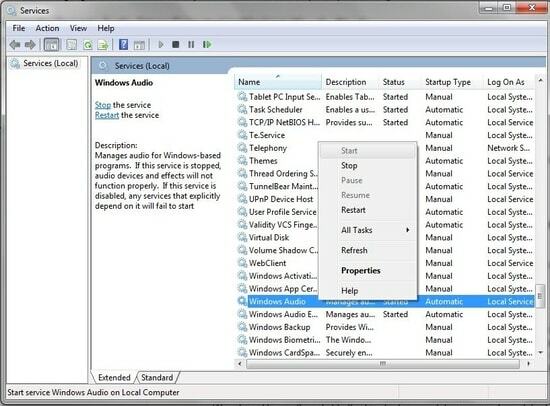
Zdaj pa preverite, ali je generična težava z zvočnim gonilnikom rešil ali pa še vztraja.
Preberite tudi: Zvočna storitev ne deluje v sistemu Windows 10 [rešeno]
2. rešitev: Posodobite zvočni gonilnik
Kot smo pojasnili zgoraj, se ta napaka pojavlja predvsem zaradi nezdružljivih, zastarelih ali pokvarjenih zvočnih gonilnikov. Zato morate posodobiti zvočne gonilnike, da odpravite to napako. Ti lahko posodobite gonilnik zvoka na dva načina, ročno ali samodejno. Spodaj smo podrobno razložili oba načina. Torej, preberimo več o njih!
Koraki za ročno posodobitev zvočnega gonilnika
Ročno lahko posodobite zvočni gonilnik bodisi z obiskom uradnega spletnega mesta proizvajalca ali z uporabo privzetega pripomočka za Windows, imenovanega Upravitelj naprav. Spodaj so navedeni koraki za posodobitev zvočnih gonilnikov v upravitelju naprav.
Korak 1: Kliknite ikono Windows in vnesite Upravitelj naprav v iskalnem polju, nato izberite ustrezen rezultat iskanja.

2. korak: Ko boste pristali v oknu Upravitelj naprav, razširite poimenovanje kategorije Krmilniki zvoka, videa in iger z dvojnim klikom nanj.
3. korak: Nato z desno tipko miške kliknite na problematičen zvočni gonilnik in nato izberite Posodobite programsko opremo gonilnika možnost.

4. korak: Izberite Samodejno poiščite posodobljeno programsko opremo gonilnika iz drugega poziva.

Zdaj bo Windows začel iskati nove gonilnike in jih tudi sam namestil. Vendar ne pozabite, da včasih operacijski sistem Windows ne namesti gonilnikov. Zato je priporočljivo uporabiti avtomatski pristop. Več o tem izveste spodaj!
Koraki za samodejno posodobitev zvočnega gonilnika
Bit Driver Updater je vrhunska rešitev vse v enem za popravljanje vseh poizvedb, povezanih z gonilniki, ter pogosto in samodejno posodabljanje gonilnikov. Poleg tega je orodje popolna mešanica lastnosti sistemskega optimizatorja in posodabljanja gonilnikov. Tukaj je opisano, kako popraviti generični zvočni gonilnik prek Bit Driver Updater:
Korak 1: Dotaknite se spodnjega gumba za prenos, da predstavite Bit Driver Updater na vašem sistemu.

2. korak: Nato zaženite orodje na vašem sistemu in kliknite gumb Scan, da obdelate skeniranje.

3. korak: Počakajte, da se konča in vam zagotovi seznam gonilnikov, ki jih je treba posodobiti.
4. korak: Nato poiščite Krmilniki zvoka, videa in iger, nato poiščite problematičen zvočni gonilnik.
5. korak: Na koncu kliknite na Gumb Posodobi zdaj ki je predstavljen zraven.

Tako lahko odpravite splošne težave z zvočnim gonilnikom s posodobitvijo zvočnih gonilnikov. Poleg tega lahko skupaj z njim posodobite tudi druge zastarele gonilnike samo z nadgradnjo na različico pomožnega orodja.
Preberite tudi: Prenesite gonilnike za zvočne naprave visoke ločljivosti AMD za Windows 10/8/7
3. rešitev: Vrnite se na prejšnji gonilnik
Zaradi težav z nezdružljivostjo včasih nadgradnja na najnovejše gonilnike ne more odpraviti zvočnih napak. V tem primeru se morate vrniti na starejše gonilnike. Tukaj je opisano, kako se lahko vrnete na prejšnjo različico gonilnikov.
Korak 1: S tipkovnico pritisnite Tipke Windows + X skupaj.
2. korak: Nato izberite Upravitelj naprav s seznama, ki se prikaže.

3. korak: V oknu Upravitelj naprav poiščite Krmilniki zvoka, videa in iger in ga razširite z dvojnim klikom.
4. korak: Po tem kliknite desno na gonilnik, ki ima težavo, in izberite Lastnosti s seznama kontekstnega menija.
5. korak: Nato v oknu lastnosti premaknite miško na zavihek Gonilnik in kliknite na Povrni gonilnik možnost.
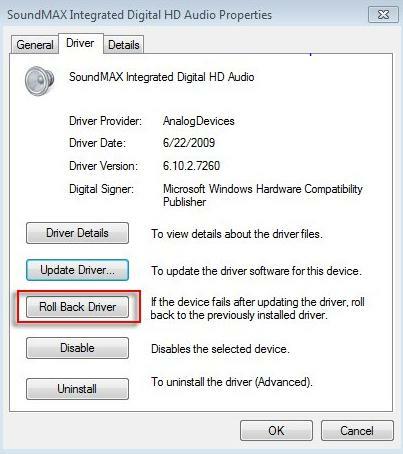
6. korak: Sledite navodilom na zaslonu, da nadaljujete naprej.
7. korak: Nazadnje znova zaženite računalnik, da potrdite spremembe.
Po vrnitvi na prejšnji gonilnik težava ostaja enaka kot prej. Nato poskusite naslednjo rešitev, omenjeno spodaj.
Preberite tudi: 10 najboljših razširitev iz YouTuba v Mp3 za Chrome vseh časov
4. rešitev: Izklopite zvočne izboljšave
Če nobena od zgornjih rešitev ne deluje za diagnosticiranje napake Generic Audio Driver Detected error, morate izklopiti zvočne izboljšave. Je ena izmed ključnih funkcij, ki je edinstveno zasnovana za nadgradnjo kakovosti zvoka. Toda včasih lahko povzroči tudi težave, kot je trenutna. Zato je dobro izklopiti zvočne izboljšave. Tukaj je, kako to storiti:
Korak 1: Hitro odprite pogovorno okno Zaženi s pritiskom na Windows + R tipke na tipkovnici.
2. korak: Nato napišite Nadzorna plošča v polju Zaženi in nato pritisnite tipko na tipkovnici Enter.

3. korak: Zdaj se prepričajte, da mora Pogled po nastaviti kot Kategorija. Po tem kliknite na Strojna oprema in zvok možnost.
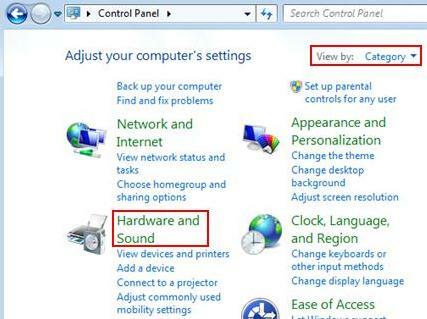
4. korak: Izberite Upravljanje zvočnih naprav pod razdelkom Zvok.
5. korak: Ko vas pozove pogovorno okno Zvok, preklopite na zavihek Predvajanje in z desno tipko miške kliknite svojo glavno zvočno napravo.
6. korak: Izberite Lastnosti na seznamu kontekstnega menija.
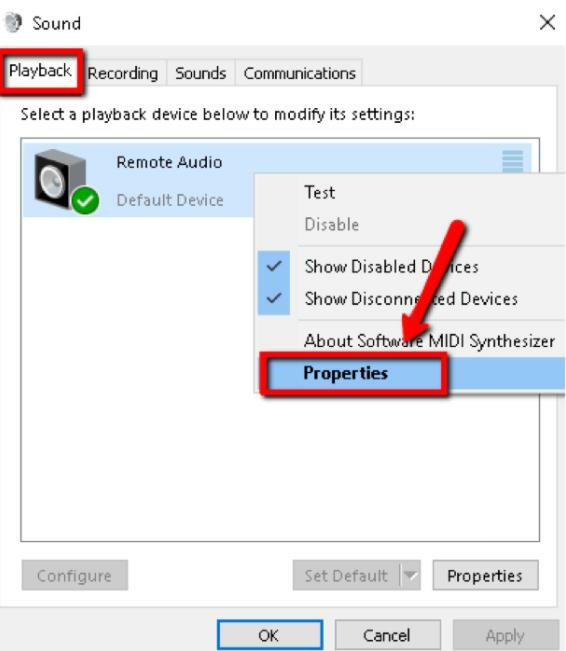
7. korak: Premaknite miško na Izboljšave zavihek.
8. korak: Nato potrdite polje poleg Onemogoči vse zvočne učinke oz Onemogoči vse izboljšave podKonfiguracija sistemskih učinkov.
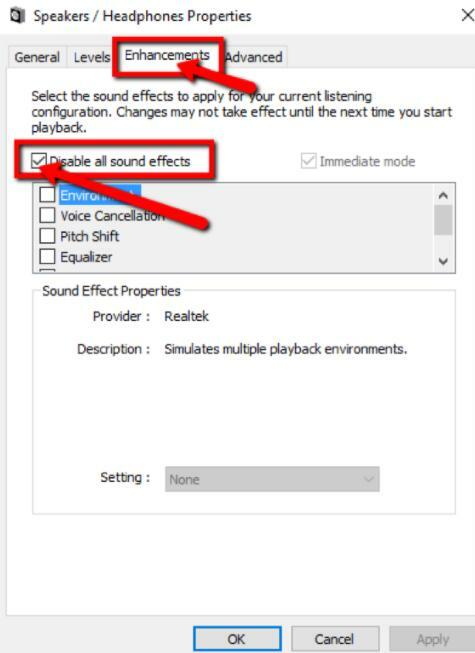
Ko so izboljšave zvoka izklopljene, je treba diagnosticirati zaznan generični zvočni gonilnik.
Preberite tudi: 22 najboljših brezplačnih programov za posodobitev gonilnikov za Windows 10, 8, 7 leta 2021 [Posodobljeno]
V sistemu Windows 10 je zaznan generični zvočni gonilnik – POPRAVLJENO
Tako lahko povrnete učinkovito in pravilno delovanje vaših zvočnih naprav. Upam, da ste morda zelo uživali v zapisu in se vam je zdelo v veliko pomoč pri odpravljanju težav, ki jih je zaznal Generic Audio Driver.
Če med izvajanjem zgornjih popravkov naletite na kakršne koli težave, jih lahko delite z nami v polju. Veselimo se tudi vaših predlogov, zato jih delite tudi v spodnjih komentarjih. Nazadnje, ne pozabite se naročiti na naše glasilo, da ostanete obveščeni.